Windows7 运行命令消失之谜,你知道如何找回吗?
在使用 Windows7 系统时,您是否遇到过开始菜单中的运行命令突然不见了的情况?这无疑会给我们的操作带来诸多不便,别担心,今天咱们就一起来深入探究这个问题,并找到解决之道。
运行命令在 Windows 系统中一直是个非常实用的功能,通过它,我们可以快速打开各种系统工具、执行特定的命令行操作,大大提高了工作效率,当它突然消失时,很多人可能会感到困惑和无助。
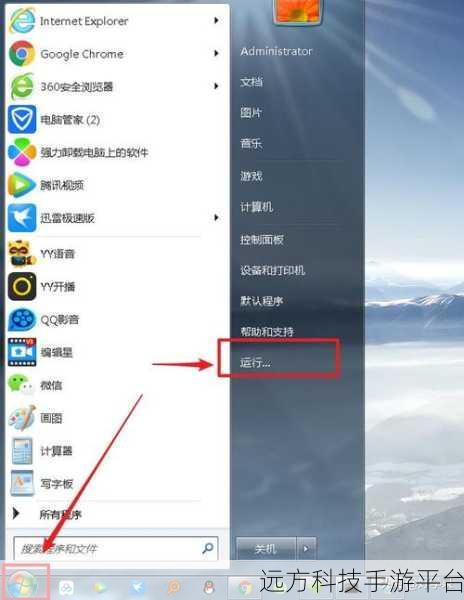
为什么 Windows7 系统开始菜单中的运行命令会不见了呢?这可能是由于系统设置的更改,也许在您不经意间的操作中,或者是由于某些软件的安装或设置,导致运行命令被隐藏了起来。
还有一种可能是系统文件出现了损坏或错误,这就像是一个机器的零部件出了故障,影响了整个系统的正常运行,从而导致运行命令无法显示。
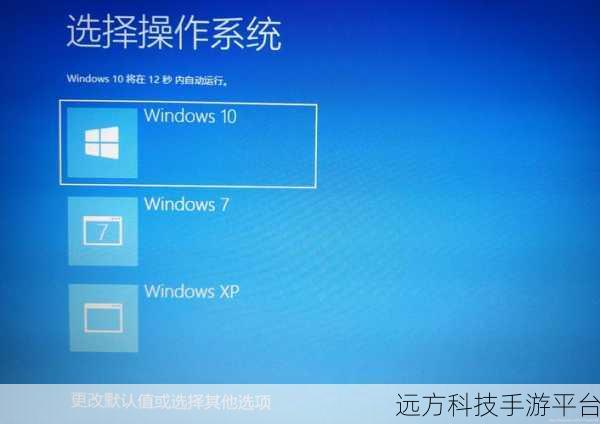
让我们一起看看如何找回这个消失的运行命令。
方法一:通过任务栏和开始菜单属性来找回,在桌面下方的任务栏上点击右键,选择“属性”,在弹出的窗口中,切换到“开始菜单”选项卡,然后点击“自定义”按钮,在自定义开始菜单窗口中,向下滚动找到“运行命令”选项,确保其前面的勾选框被选中,最后点击“确定”即可。
方法二:通过注册表编辑器来解决,按下“Win + R”组合键打开运行窗口,输入“regedit”并回车,打开注册表编辑器,依次展开“HKEY_CURRENT_USER\Software\Microsoft\Windows\CurrentVersion\Policies\Explorer”路径,在右侧窗口中,查看是否有“NoRun”这个键值,如果有,将其删除或者修改其数值数据为 0,然后关闭注册表编辑器,重新启动计算机。
如果上述方法都无法解决问题,那么可能是系统出现了较为严重的故障,此时建议您备份重要数据,然后考虑重新安装系统或者寻求专业的技术支持。
为了让您更好地理解和操作,我们来玩一个小游戏,假设您是一位电脑维修工程师,接到了用户关于运行命令不见的求助,您需要根据上述的解决方法,依次尝试并解决问题,游戏规则如下:
1、您需要按照顺序选择解决方法,如果第一种方法无效,再尝试第二种。
2、每尝试一种方法,都需要记录下操作步骤和结果。
3、如果成功找回运行命令,游戏结束,您获得胜利。
希望通过以上的介绍和游戏,能帮助您轻松应对 Windows7 系统开始菜单中运行命令不见的问题。
问答:
1、Windows7 系统开始菜单中的运行命令不见了会影响系统正常使用吗?
2、除了上述方法,还有其他方式可以找回 Windows7 系统开始菜单中的运行命令吗?
3、找回 Windows7 系统开始菜单中的运行命令后,如何避免它再次消失?